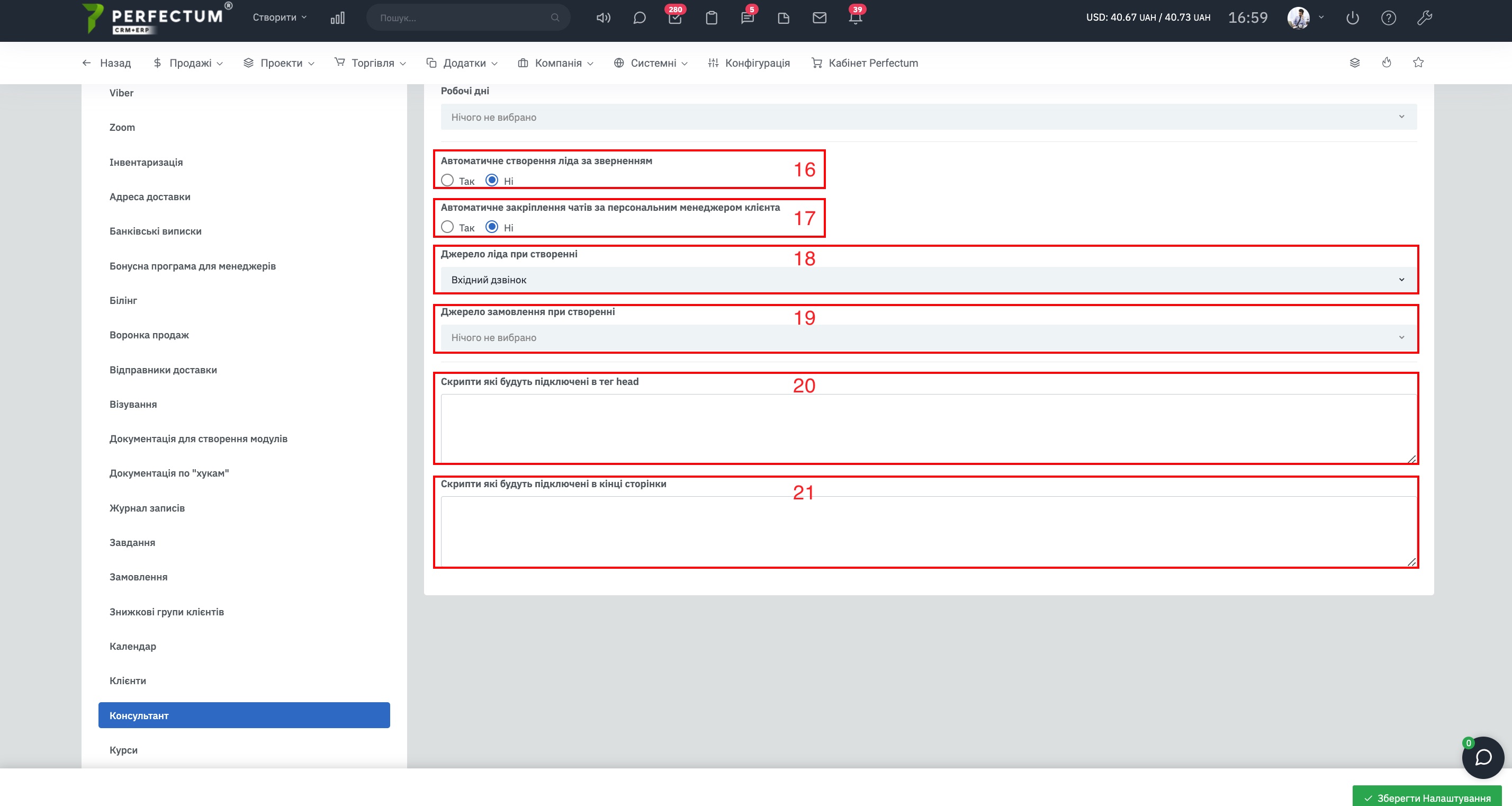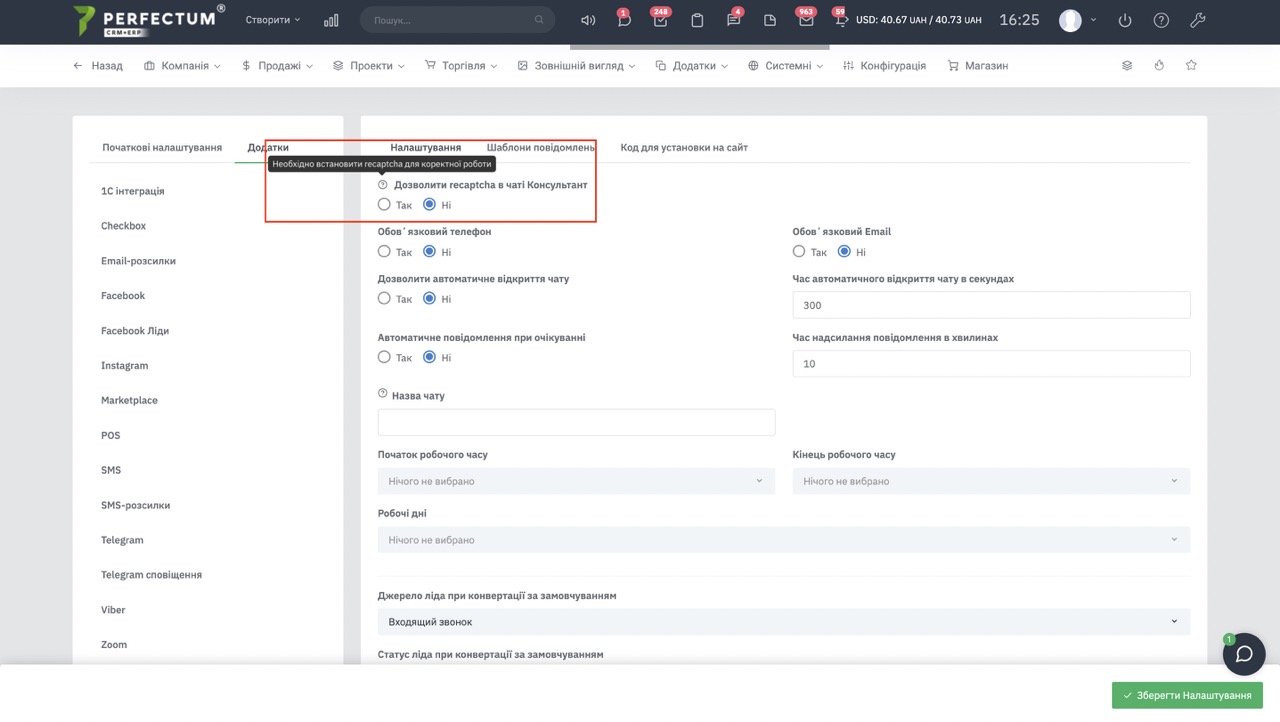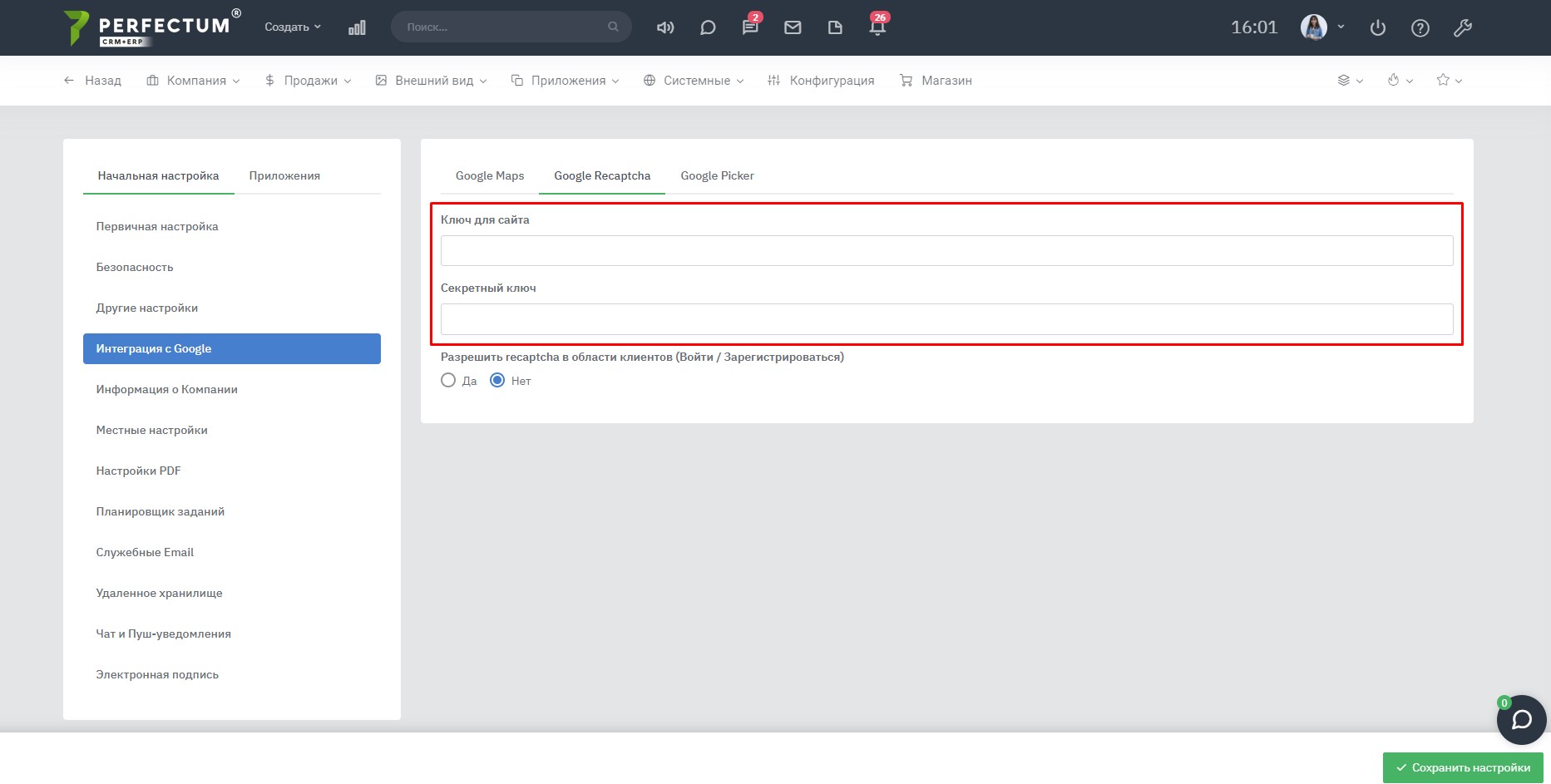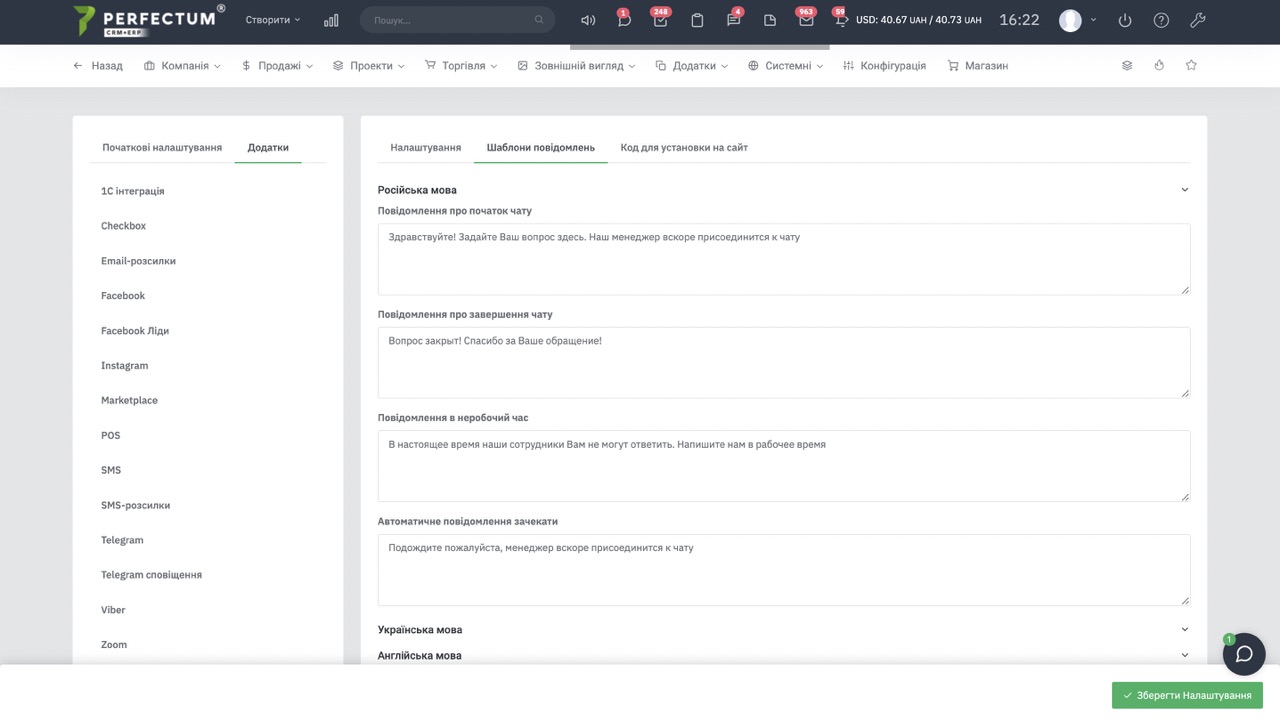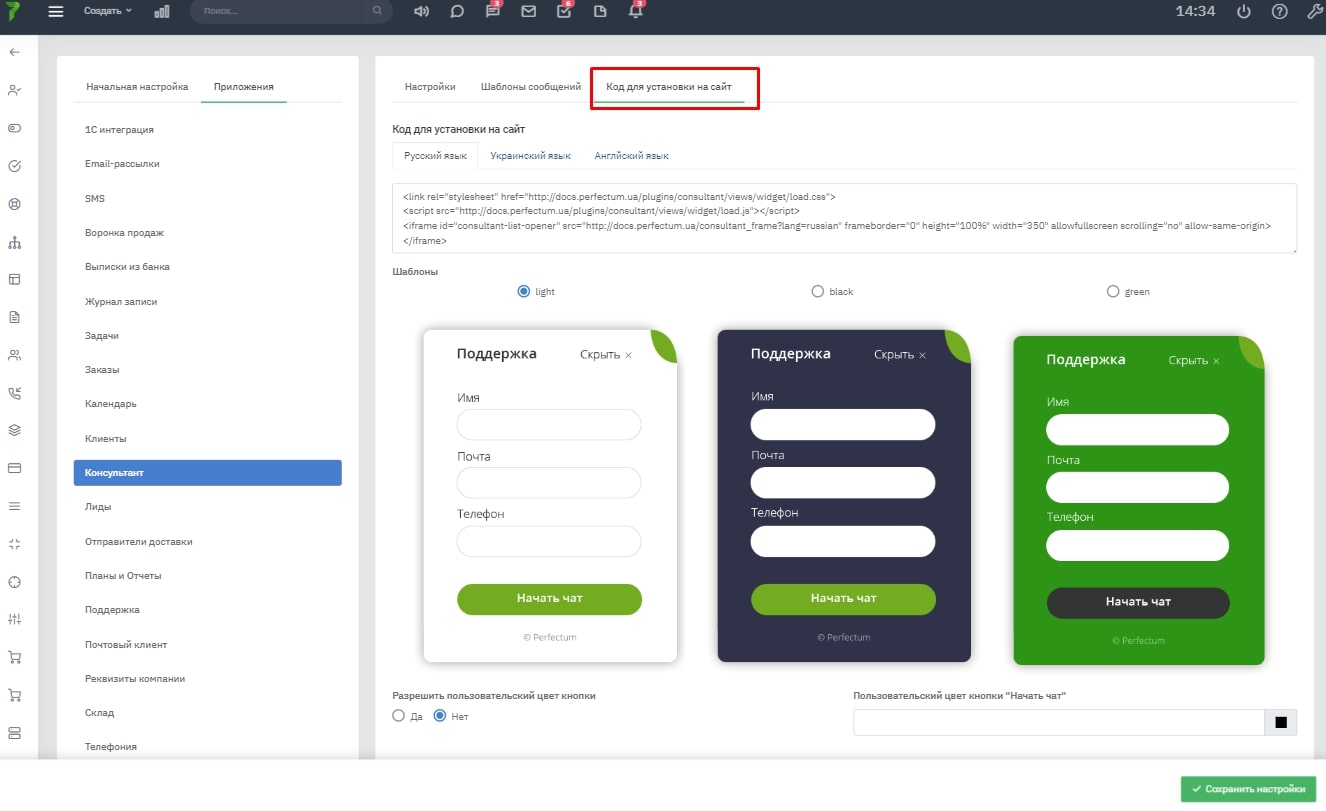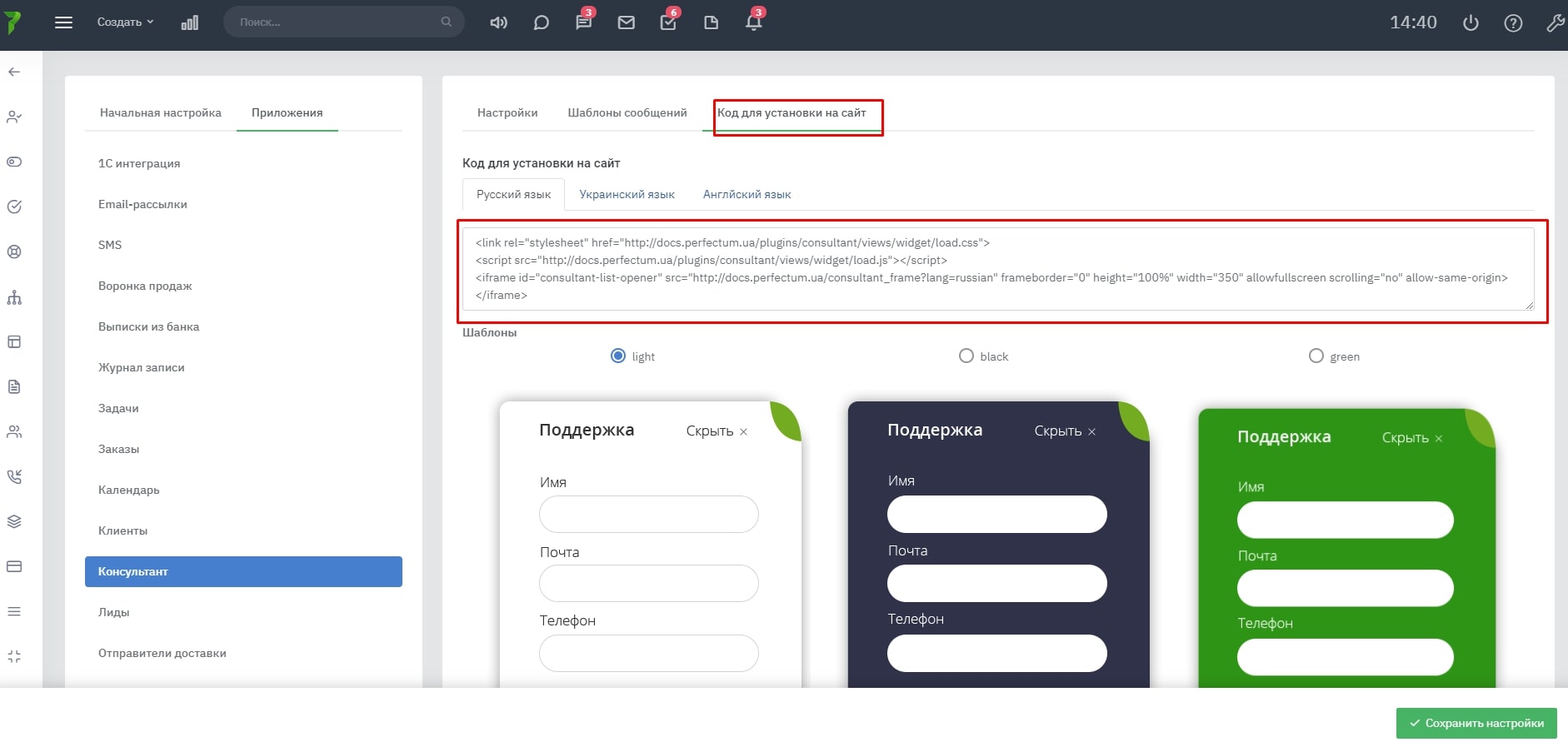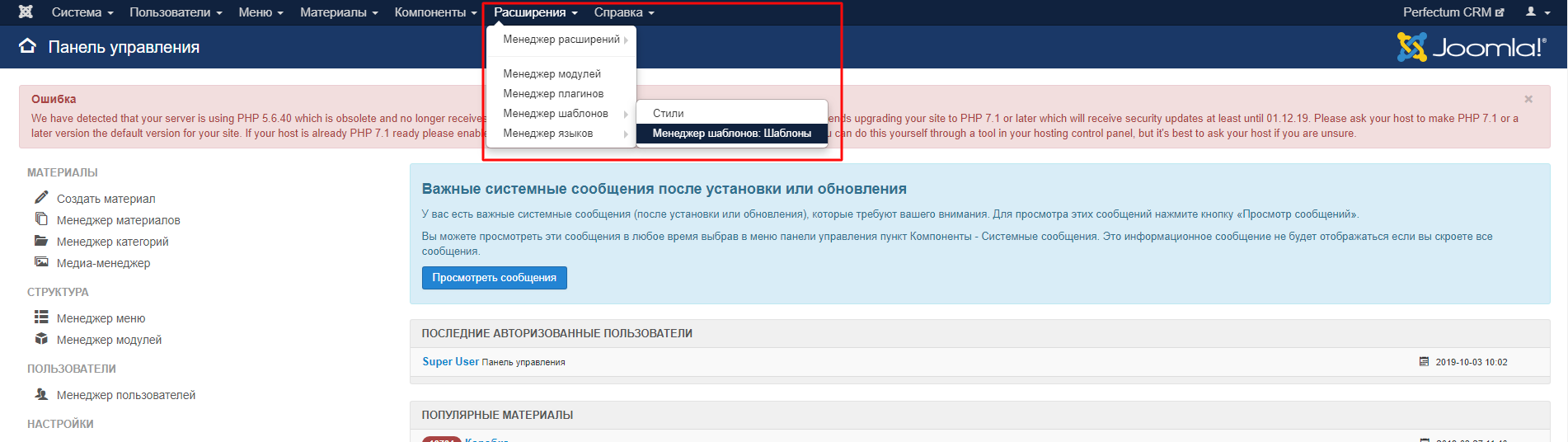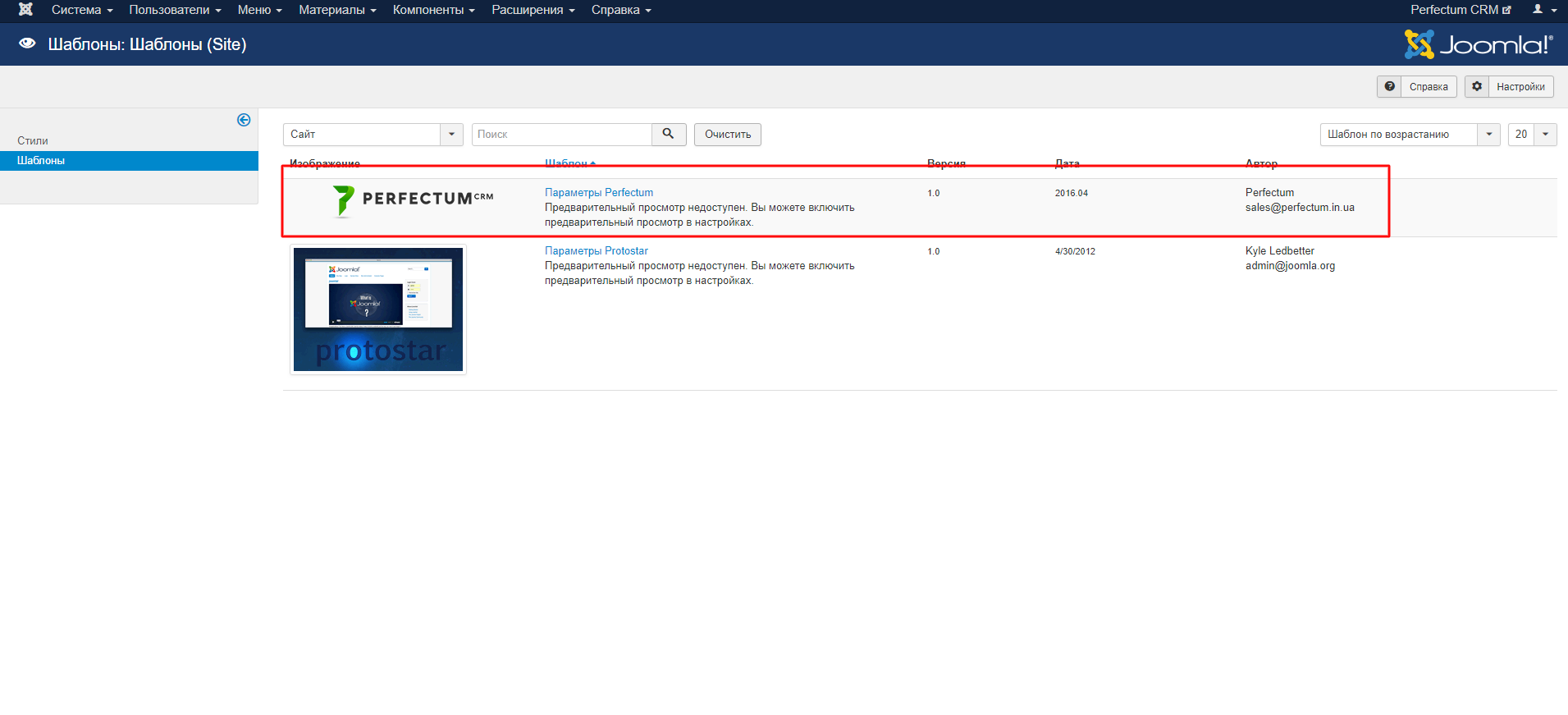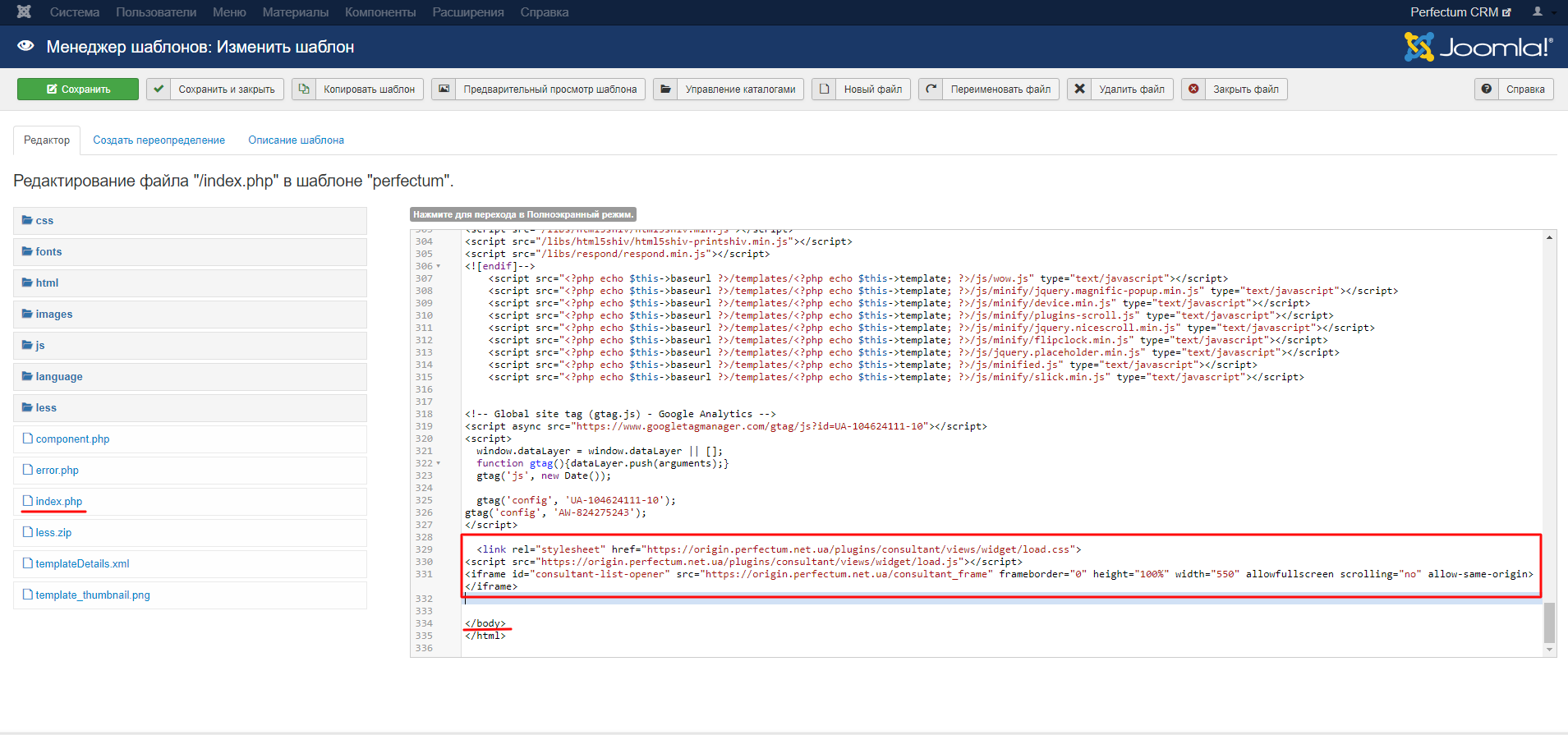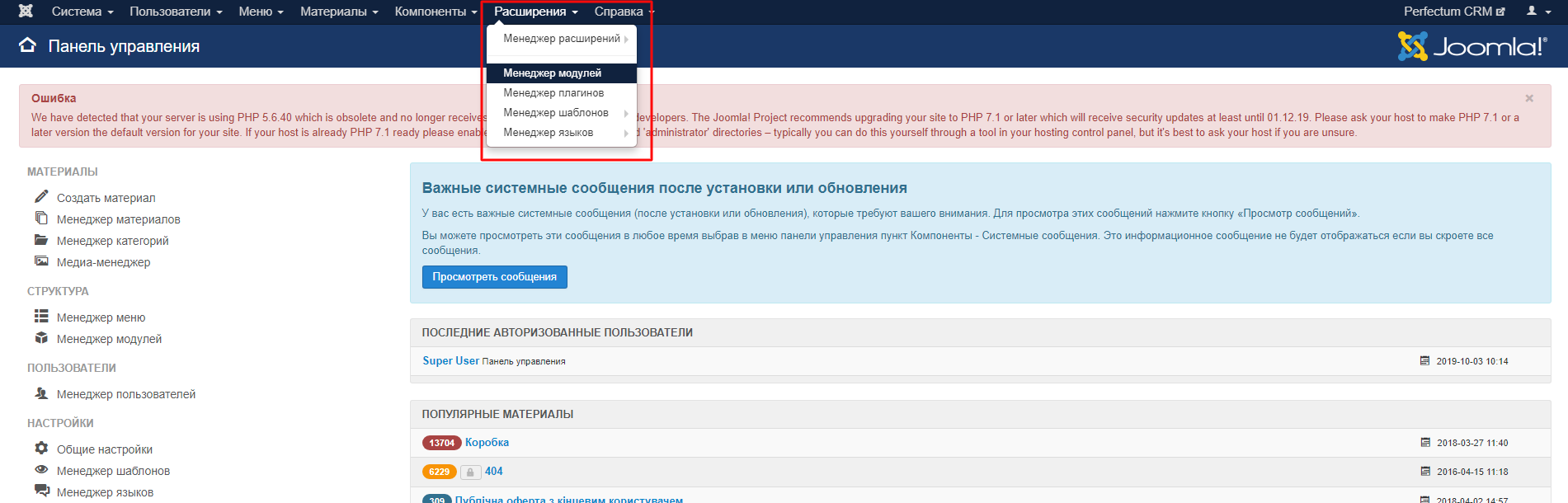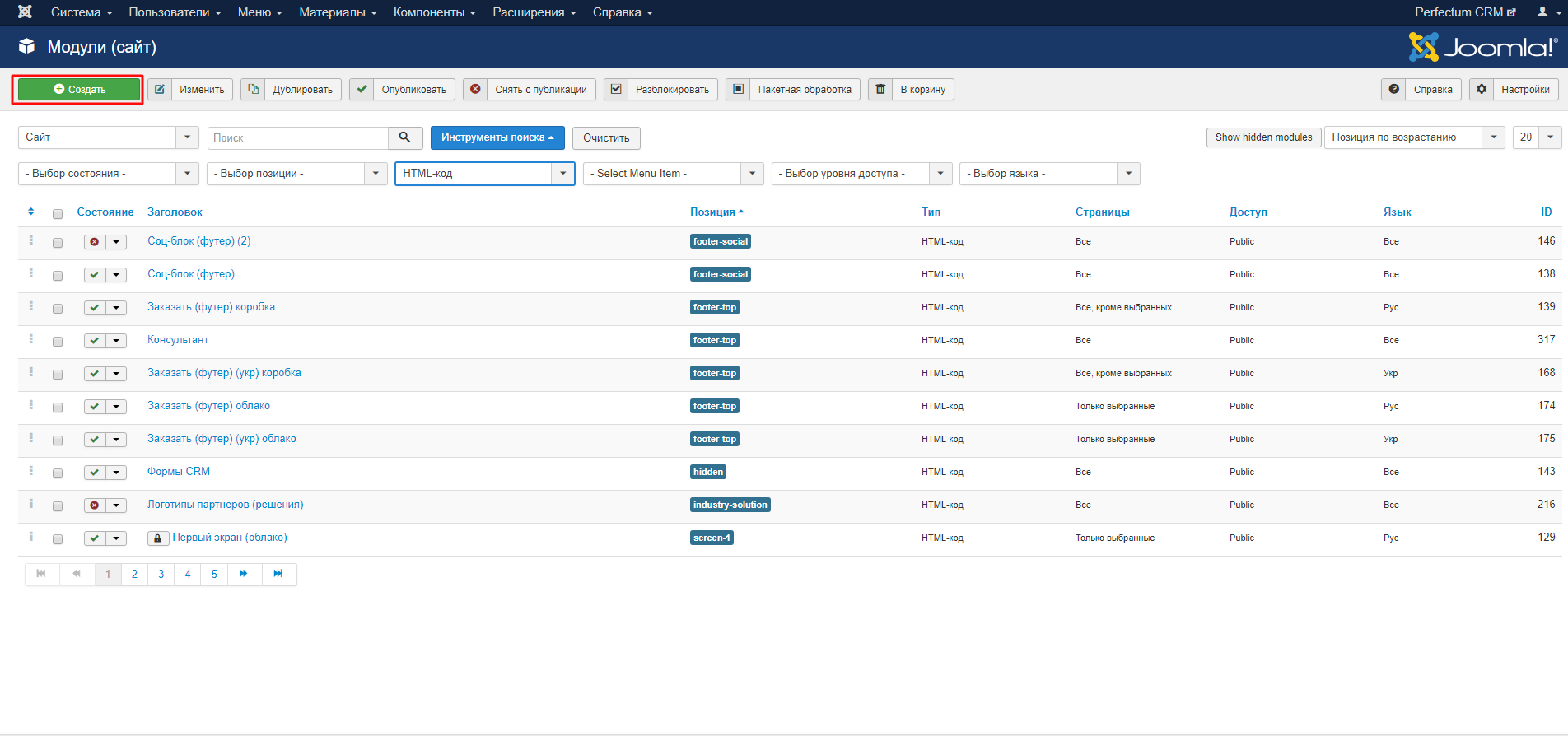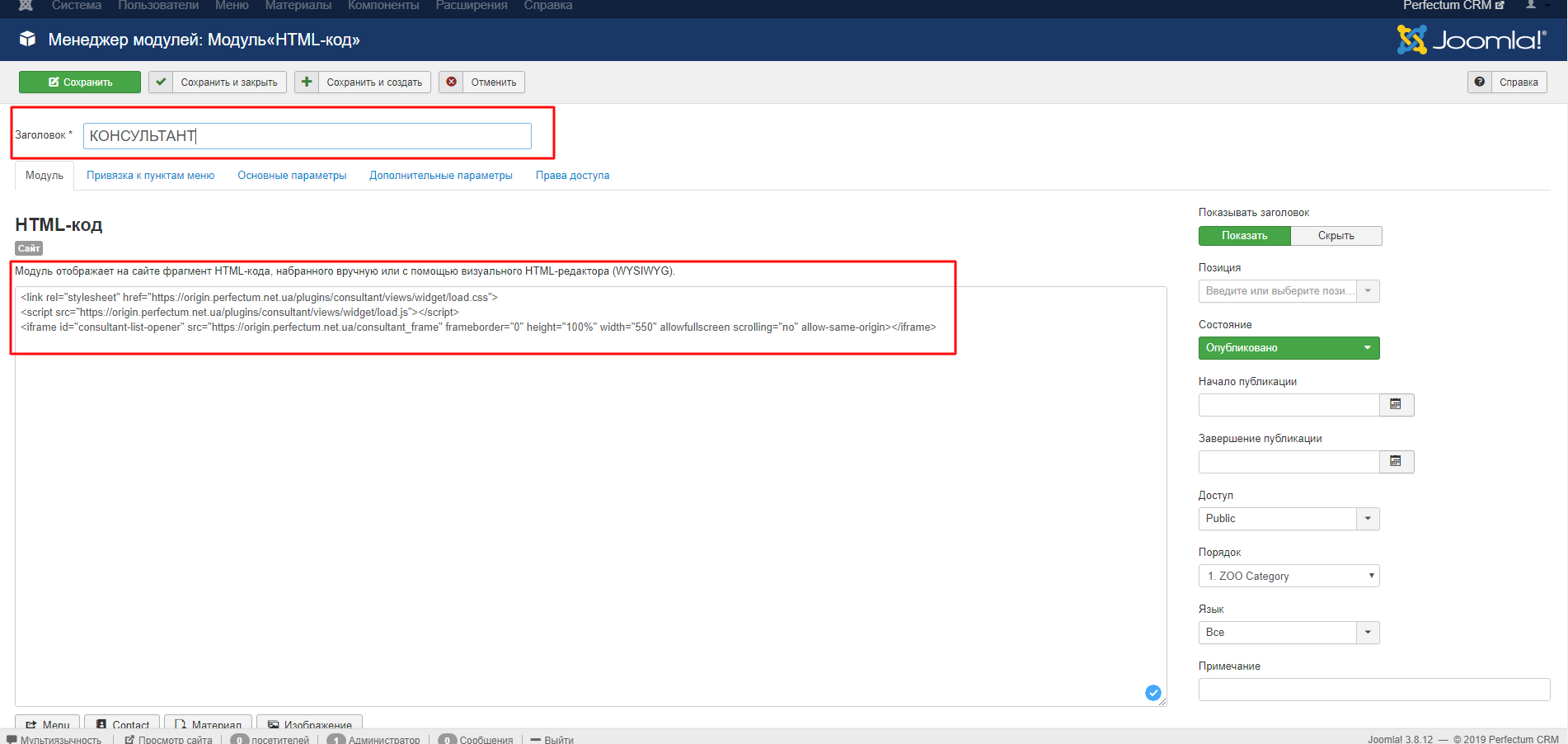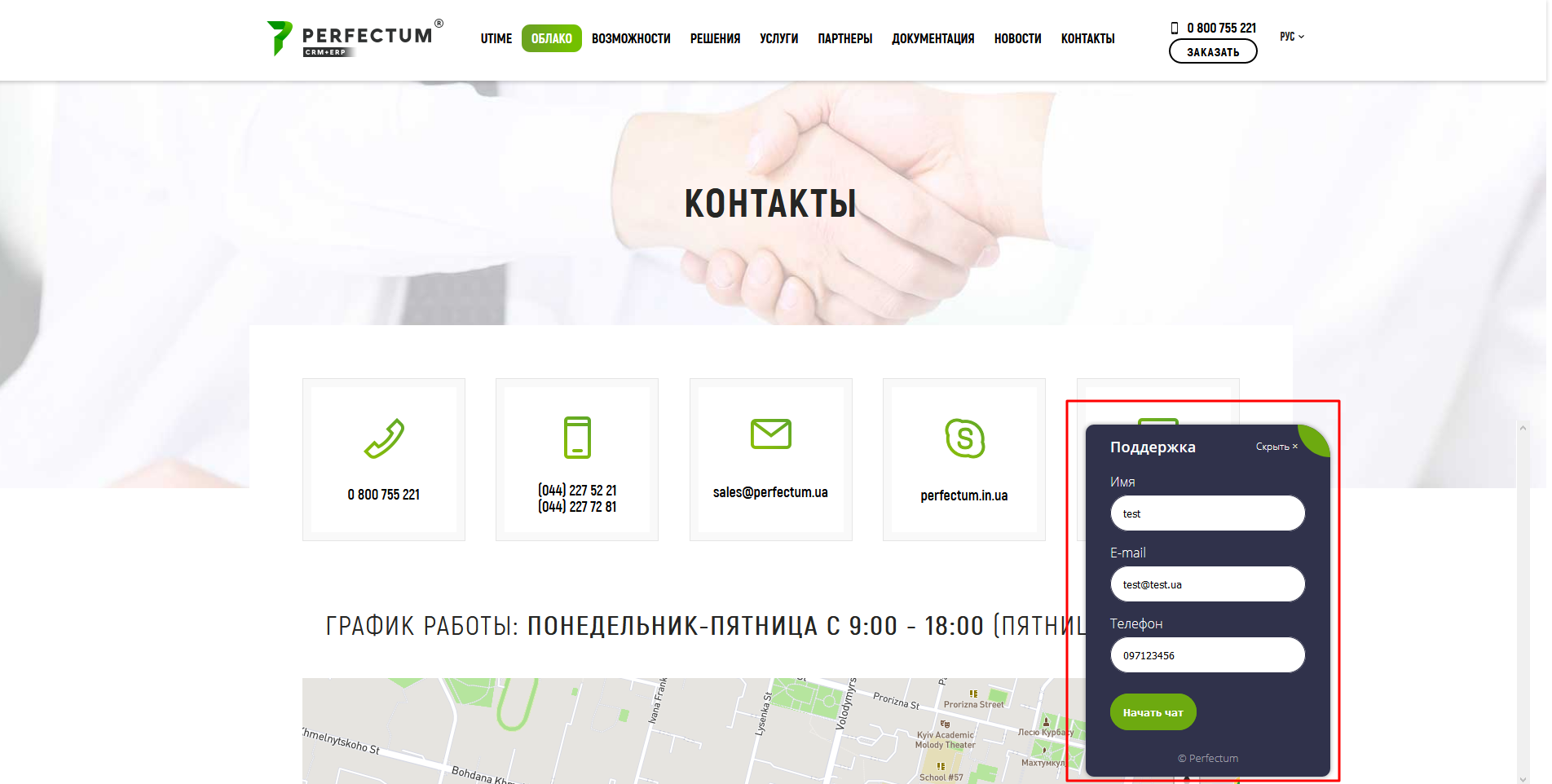Налаштування модулю "Консультант"
Розглянемо налаштування та встановлення модуля на прикладі сайту створеного на Joomla. Для налаштування модуля "Консультант" зайдіть в "Налаштування -> Конфігурація -> Додатки -> Консультант". У цьому розділі у вкладці "Налаштування" можна налаштувати:
- Дозволити recaptcha у чаті Консультант - так/ні.
- Обов'язковий телефон - так/ні.
- Обов'язковий email - так/ні.
- Автоматичний розподіл чатів - дозволяє розподіляти чати між співробітниками за параметрами:
Активний - розподіл іде по співробітникам, які в даний момент знаходяться в системі (онлайн). Якщо в даний момент немає співробітників в онлайн - тоді включається розподіл рівномірний.
Рівномірний - розподіл йде по кожному співробітнику рівномірно. (наприклад у системі зараз онлайн 2 співробітники та клієнти написали 10 чатів, тоді за кожним співробітником буде закріплено 5 чатів.) - Дозволити автоматичне відкриття чату - так/ні.
- Час автоматичного відкриття чату в секундах - вкажіть число в секундах.
- Автоматичне сповіщення при очікуванні - так/ні.
- Час відправки сповіщення при очікуванні в хвилинах - вкажіть число в хвилинах.
- Назва чату - вкажіть потрібну назву чату консультант (за замовчуванням чат названий "Підтримка").
- Виводити копірайт - відображає/прибирає у вікні консультанта.
- Використовувати Google аналітику - натисніть на чекбокс після вставте ідентифікатор даних.
- Початок робочого часу - виберіть час зі списку.
- Кінець робочого часу - виберіть час зі списку.
- Робочі дні - виберіть робочі дні зі списку.
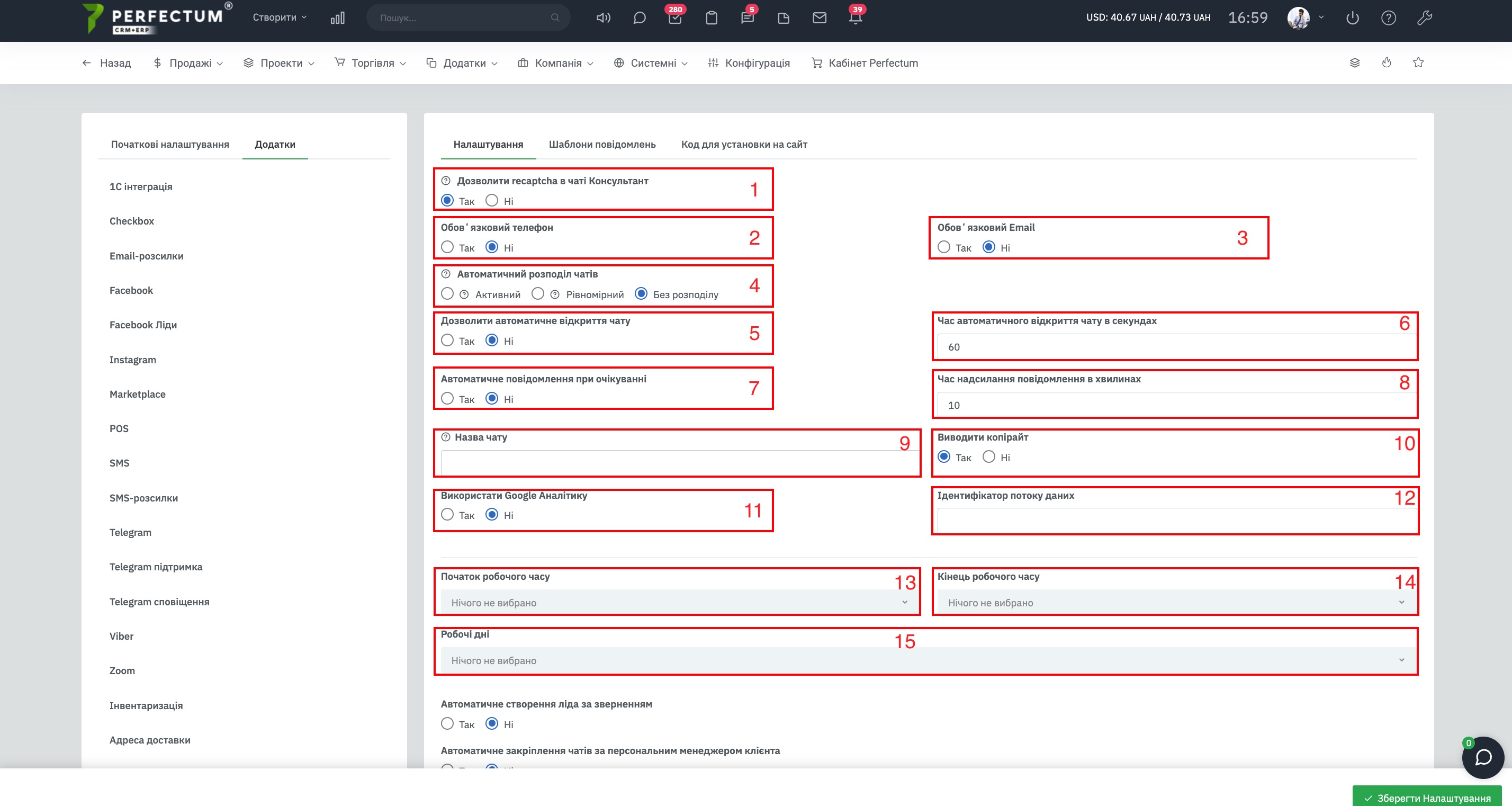
- Автоматичне створення ліда за зверненням - так/ні.
- Автоматичне закріплення чатів за персональним менеджером клієнта - так/ні.
- Джерело ліда при конвертації - виберіть зі списку.
- Джерело замовлення при конвертації - виберіть зі списку.
- Скрипти, які будуть підключені до тегу "head".
- Скрипти, які будуть підключені наприкінці сторінки.
Окремим пунктом слід виділити опцію "Дозволити recaptcha в чаті Консультант". У підказці до даної опції відзначено "Необхідне налаштування recaptcha для коректної роботи". Отже, при відмітці "Так" Вам необхідно внести ключі recaptcha.
Для цього перейдіть в "Налаштування -> Конфігурація -> Початкове налаштування -> Інтеграція з Google" і у вкладці Google recaptcha внесіть і збережіть ключ для сайту і секретний ключ.
Вкладка "Шаблони повідомлень".
У цій вкладці Ви можете налаштувати текст автоматичних повідомлень різними мовами під Ваші потреби.
Важливо! Шаблони автоматичних повідомлень будуть надсилатися мовою, яка встановлена в браузері у клієнта. Листування може бути англійською мовою, а шаблон може відправитися українською мовою, якщо ця мова встановлена в браузері клієнта.
На вкладці "Код для установки на сайт" знаходиться код, необхідний, щоб встановити "Консультант", також є можливість вибрати шаблон російською/українською/англійською.
Для встановлення модуля "Консультант":
1. Зайдіть "Налаштування -> Конфігурація -> Додатки -> Консультант". Перейдіть на вкладку "Код для установки на сайт"
2. Скопіюйте "Код для установки на сайт"
3. Зайдіть в Joomla в розділ "Розширення -> Менеджер шаблонів"
3.1. Виберіть сайт на який хочете розмістити модуль.
3.2. Знайдіть файл index.php і вставте раніше скопійований код (перед </ body>)
АБО
4. Створіть модуль через "Розширення -> Менеджер модулів"
4.1. Натисніть кнопку "Створити" і виберіть HTML-код
4.2. Вставте раніше скопійований код і вигадайте заголовок
5. Після цього на сайті з'явиться віджет консультант